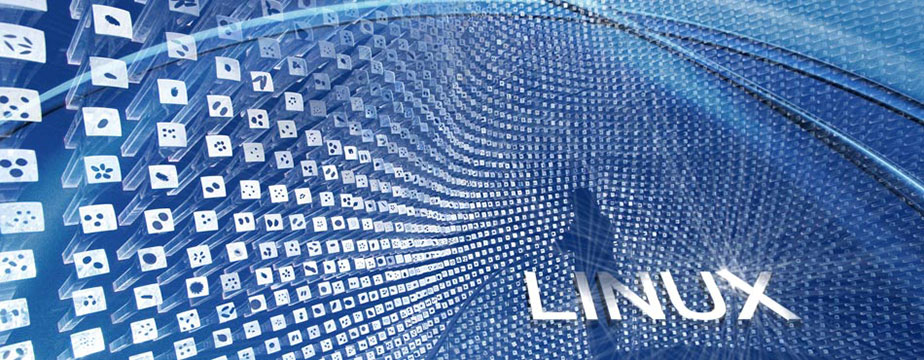Взято отсюда - http://computersvc.ru/content/windows-osnastki
Active Directory Пользователи и компьютеры (AD Users and Computers) - dsa.msc
Диспетчер служб терминалов (Terminal Services Manager) - tsadmin.msc
Управление компьютером (Computer Management) - compmgmt.msc
Консоль управления GPO (Group Policy Management Console) - gpmc.msc
Редактор объектов локальной политики (Group Policy Object Editor) gpedit.msc
Результирующая политика (результат применения политик) rsop.msc
Локальные параметры безопасности secpol.msc
Настройка терминального сервера (TS Configuration) tscc.msc
Маршрутизация и удаленый доступ (Routing and Remote Access) rrasmgmt.msc
Службы (Services) services.msc
Общие папки (Shared Folders) fsmgmt.msc
Диспетчер устройств (Device Manager) devmgmt.msc
Локальные пользователи и группы (Local users and Groups) lusrmgr.msc
Локальная политика безопасности(Local Security Settings) secpol.msc
Управление дисками (Disk Management) diskmgmt.msc
Active Directory Домены и Доверие(AD Domains and Trusts) domain.msc
Active Directory Сайты и Доверие (AD Sites and Trusts) dssite.msc
Политика безопасности домена (Domain Security Settings) dompol.msc
Политика безопасности контроллера домена (DC Security Settings) dсpol.msc
Распределенная файловая система DFS (Distributed File System) dfsgui.msc
Подробнее: Административные оснастки Windows, запуск из командной строки
источники - https://www.stableit.ru/2010/10/iscsi-target-debian-5-lenny-x8664.html,
https://linhost.info/2012/05/configure-ubuntu-to-serve-as-an-iscsi-target/
краткое содержание
1. Ставим модули apt-get install -y iscsitarget iscsitarget-dkms
2. Редактируем файл /etc/default/iscsitarget для автозапуска
ISCSITARGET_ENABLE=true
3.Добавляем в конфиг /etc/iet/ietd.conf устройство (файл) который будем презентовать
Target iqn.2012-03.ru.fastvps.storage:storage1
Lun 0 Path=/dev/sdc,Type=fileio
4. Стартуем
/etc/init.d/iscsitarget start
5. Проверяем
lsmod|grep iscsi_trgt
iscsi_trgt 69353 4
dmesg|tail -4
[61850.263686] iSCSI Enterprise Target Software - version 1.4.20.2
[61850.263746] iscsi_trgt: Registered io type fileio
[61850.263748] iscsi_trgt: Registered io type blockio
[61850.263749] iscsi_trgt: Registered io type nullio
netstat -lnpt | grep 3260
tcp 0 0 0.0.0.0:3260 0.0.0.0:* LISTEN 7169/ietd
tcp6 0 0 :::3260 :::* LISTEN 7169/ietd
Для установки hpacucli (управление контроллером раид массива для серверов HP Proliant) на Убунту 14.04 необходило:
sudo -i
echo 'deb http://downloads.linux.hpe.com/SDR/repo/mcp trusty/current non-free' > /etc/apt/sources.list.d/hp.list
echo 'deb http://downloads.linux.hpe.com/SDR/repo/mcp precise/current non-free' >> /etc/apt/sources.list.d/hp.list
wget -q http://downloads.linux.hpe.com/SDR/repo/mcp/GPG-KEY-mcp -O - | apt-key add -
apt-get update
apt-get install hpacucli
дополнение от 1.03.2018
обновились ключи https://downloads.linux.hpe.com/SDR/keys.html
для 16.04 можно добавить:
echo 'deb http://downloads.linux.hpe.com/SDR/repo/mcp xenial/current non-free' >> /etc/apt/sources.list.d/hp.list
скрипт автоматической установки репозитариев https://downloads.linux.hpe.com/SDR/index.html
Взял тут - https://ru-tld.ru/h/help_system:servera:raid:nastroika-hpssacli
Настройка массива
Нам необходимо узнать на каком слоте находиться наш контроллер командой
hpssacli ctrl all show status
Smart Array P400i in Slot 0 (sn: XXXXXXXXXXXXXX)
Smart Array P700m in Slot 3 (sn: XXXXXXXXXXXXXX)
Нам необходимо узнать какие диски установлены на Slot 3 командой
hpssacli ctrl slot=3 pd all show
Smart Array P700m in Slot 3
unassigned
physicaldrive 75:1:29 (port 75:box 1:bay 29, SAS, 1000.2 GB, OK)
physicaldrive 75:1:30 (port 75:box 1:bay 30, SAS, 1000.2 GB, OK)
physicaldrive 75:1:31 (port 75:box 1:bay 31, SAS, 1000.2 GB, OK)
physicaldrive 75:1:32 (port 75:box 1:bay 32, SAS, 1000.2 GB, OK)
physicaldrive 75:1:33 (port 75:box 1:bay 33, SAS, 1000.2 GB, OK)
physicaldrive 75:1:34 (port 75:box 1:bay 34, SAS, 1000.2 GB, OK)
Мы имеем в наличии 6 дисков, создадим из них RAID 10 коммандой
hpssacli ctrl slot=3 create type=ld drives=75:1:29,75:1:30,75:1:31,75:1:32,75:1:33,75:1:34 raid=1+0 stripesize=128
Проверяем создался ли массив командой
hpssacli ctrl slot=3 ld all show
Smart Array P700m in Slot 3
array A
logicaldrive 1 (2.7 TB, RAID 1+0, OK)
Дополнительные команды hpacucli
Удаление конфигурации массива
hpssacli ctrl slot=3 ld all delete
Проверка состояния контроллера и батареи
hpssacli ctrl all show config detail | grep -E "(Controller Status|Battery/Capacitor Status)"
Добавление дисков в spare для RAID массива
hpssacli ctrl slot=3 array A add spares=allunassigned
Проверяем, что spare добавился
hpssacli ctrl slot=3 pd all show
Smart Array P700m in Slot 3
array A
physicaldrive 75:1:29 (port 75:box 1:bay 29, SAS, 1000.2 GB, OK)
physicaldrive 75:1:30 (port 75:box 1:bay 30, SAS, 1000.2 GB, OK)
physicaldrive 75:1:31 (port 75:box 1:bay 31, SAS, 1000.2 GB, OK)
physicaldrive 75:1:32 (port 75:box 1:bay 32, SAS, 1000.2 GB, OK)
physicaldrive 75:1:33 (port 75:box 1:bay 33, SAS, 1000.2 GB, OK)
physicaldrive 75:1:34 (port 75:box 1:bay 34, SAS, 1000.2 GB, OK)
physicaldrive 75:1:35 (port 75:box 1:bay 35, SAS, 1000.2 GB, OK, spare)
Смена размера страйпа (stripe)
Проверяем настройки контроллера
hpssacli ctrl all show config detail
Меняем размер страйпа (stripe)
hpssacli ctrl slot=3 logicaldrive 1 modify stripesize=512
Смена кэша чтения/записи (cacheratio read/write)
hpssacli ctrl slot=3 modify cacheratio=100/0
Включить диод на диске
hpssacli ctrl slot=1 pd 1I:1:1 modify led=on
Выключить диод на диске
hpssacli ctrl slot=1 pd 1I:1:1 modify led=off
Зачастую собирая сервера на базе обычных системных блоков, без удаленного управления, без KVM сталкиваешься с проблемами работы. Для упрощения жизни нужно не забывать делать следующее:
1. отменить ожидание нажатия клавиши Enter в случае двух подряд неправильных загрузок
под рутом добавить строчку - GRUB_RECORDFAIL_TIMEOUT=0 в файл /etc/default/grub, затем обновить grub - update-grub
2. добавить скрипт для проверки доступнасти удаленного шлюза и перезагрузки интерфейса при необходимости.
сам скрипт (/etc/restart-pppoe) -
#!/bin/bash
PingHost="1.2.3.4" # указываем хост, который доступен
Restart()
{
ifdown eth0
ifup eth0
}
count=$(ping -c 1 $PingHost | grep 'received' | awk -F',' '{ print $2 }' | awk '{ print $1 }')
if ! [ $count -eq 1 ]
then
Restart
fi
где необходимо правильно указать ближайший шлюз провайдера (любо какой то еще) и интерфейс который необходимо перестартовать.
Не забываем сделать его исполняемым (chmod +X) и поместить ссылку в планировщик (/etc/crontab) с запуском каждые например 10 минут -
*/10 * * * * root /etc/restart-pppoe